Cách chặn số trên iPhone hoặc trên điện thoại Android
Có một chiếc điện thoại trong túi hoặc ví của bạn là điều tuyệt vời: Nó chắc chắn sẽ tốt hơn việc phải tìm một chiếc điện thoại công cộng hoặc chạy xuống cầu thang để bắt cuộc gọi đó. Vấn đề là, bạn bè và gia đình của bạn không phải là người gọi duy nhất của bạn. Các nhà tiếp thị qua điện thoại, các chính trị gia và những kẻ lừa đảo muốn đánh cắp danh tính của bạn sẽ có số của bạn trên quay số nhanh. Số lượng các cuộc gọi rác mà chúng ta nhận được mỗi ngày có thể khiến chúng ta phát điên lên.
Tin vui là bạn có các công cụ để chặn những người gọi không mong muốn đó ở cả nhà cung cấp dịch vụ và trên thiết bị của bạn. Hướng dẫn này chỉ cho bạn cách chặn một số trên iPhone hoặc điện thoại Android chỉ bằng một vài bước đơn giản.
Chặn cuộc gọi trên iPhone
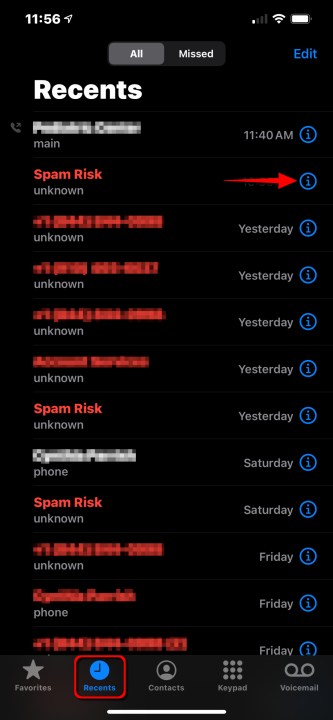
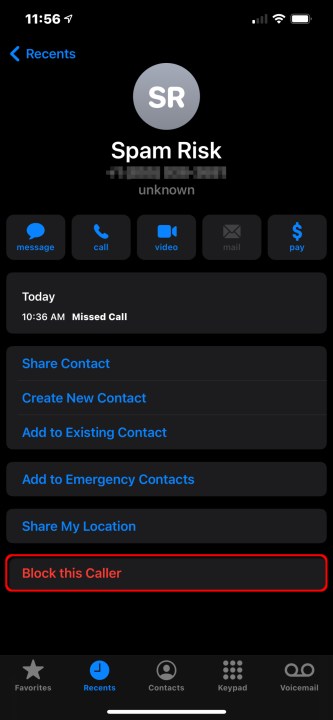
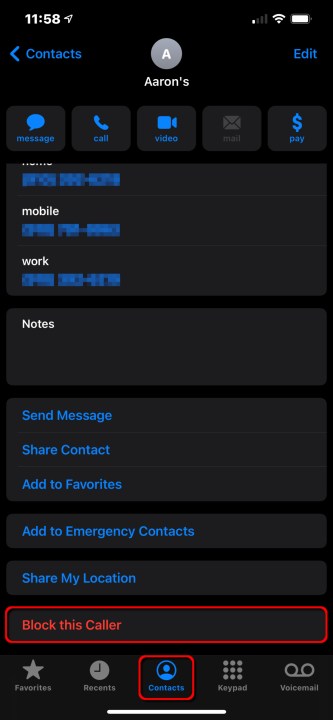
Apple biến việc chặn cuộc gọi trên iPhone trở thành một quy trình đơn giản miễn là bạn đang sử dụng iOS 7 trở lên. Đây là cách:
Chặn cuộc gọi rác
Bước 1: Nhấn để mở ứng dụng Điện thoại.
Bước 2: Nhấn vào tab Gần đây ở dưới cùng.
Bước 3: Nhấn vào nút Thông tin màu xanh bên cạnh số bạn muốn chặn.
Bước 4: Nhấn Chặn người gọi này.
Chặn một số liên lạc
Bước 1: Nhấn để mở ứng dụng Điện thoại.
Bước 2: Nhấn vào tab Danh bạ ở dưới cùng.
Bước 3: Nhấn vào Liên hệ bạn muốn chặn.
Bước 4: Nhấn Chặn người gọi này.
Nếu bạn đang sử dụng phiên bản iOS cũ hơn, hướng dẫn có thể khác. Kiểm tra cách chặn cuộc gọi trên iPhone để được hướng dẫn chi tiết hơn.
Chặn cuộc gọi trên điện thoại Android
Cả iOS và Android đều cung cấp các tùy chọn dễ dàng để chặn các cuộc gọi không mong muốn, nhưng vì mỗi nhà sản xuất điện thoại thông minh Android có tùy chọn tạo giao diện riêng nên các bước sẽ khác nhau. Chúng tôi bắt đầu với Android 11 gốc.
Chặn cuộc gọi trên stock Android 11
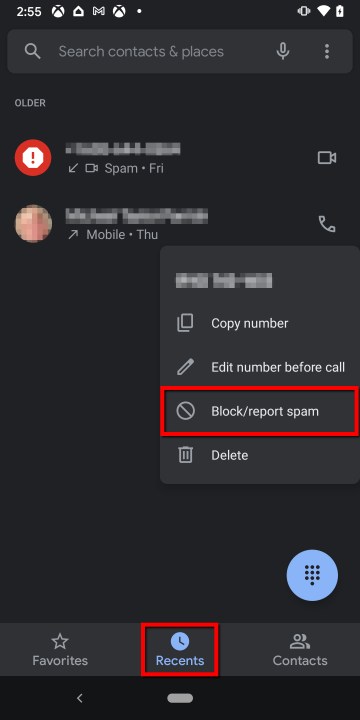
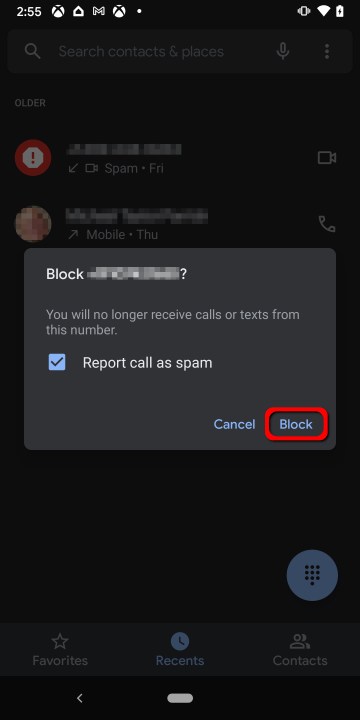
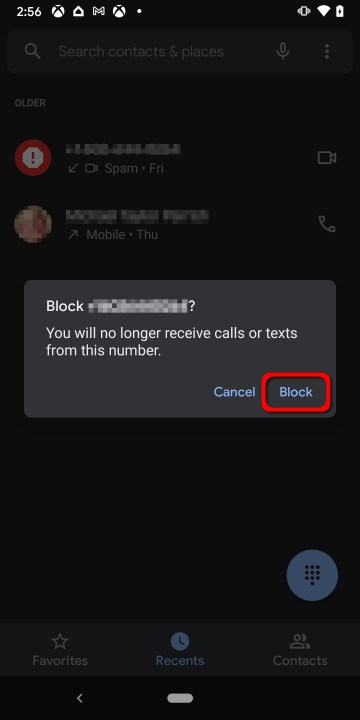
Nếu bạn đang sử dụng điện thoại chạy Android gốc hoặc điện thoại đó là một phần của chương trình Android One, thì bạn có ba tùy chọn khác nhau để chặn cuộc gọi.
Chặn cuộc gọi rác
Bước 1: Nhấn để mở ứng dụng Điện thoại.
Bước 2: Nhấn vào tab Gần đây ở dưới cùng.
Bước 3: Nhấn và giữ vào số bạn muốn chặn và nhấn Chặn/Báo cáo Spam trên menu bật lên.
Bước 4: Chọn hoặc bỏ chọn hộp bên cạnh Báo cáo cuộc gọi là thư rác rồi nhấn Chặn.
Chặn một số liên lạc
Bước 1: Nhấn để mở ứng dụng Điện thoại.
Bước 2: Nhấn vào tab Danh bạ ở dưới cùng.
Bước 3: Nhấn vào liên hệ bạn muốn chặn.
Bước 4: Nhấn vào biểu tượng Thêm ba chấm ở góc trên bên phải.
Bước 5: Nhấn vào Chặn số trên menu thả xuống.
Thêm và xóa các số bị chặn
Bước 1: Nhấn để mở ứng dụng Điện thoại.
Bước 2: Nhấn vào biểu tượng Thêm ba dấu chấm ở góc trên bên phải.
Bước 3: Nhấn Cài đặt trên menu thả xuống.
Bước 4: Nhấn vào Số bị chặn.
Bước 5: Nhấn vào Thêm số hoặc nhấn vào dấu “X” bên cạnh một số để bỏ chặn.
Sử dụng ứng dụng Tin nhắn
Bước 1: Nhấn để mở ứng dụng Tin nhắn.
Bước 2: Nhấn và giữ vào Messenger mà bạn muốn chặn.
Bước 4: Nhấn vào biểu tượng Chặn (biểu tượng dấu gạch chéo ngược hình tròn) ở góc trên cùng bên phải.
Chặn cuộc gọi trên điện thoại thông minh Samsung
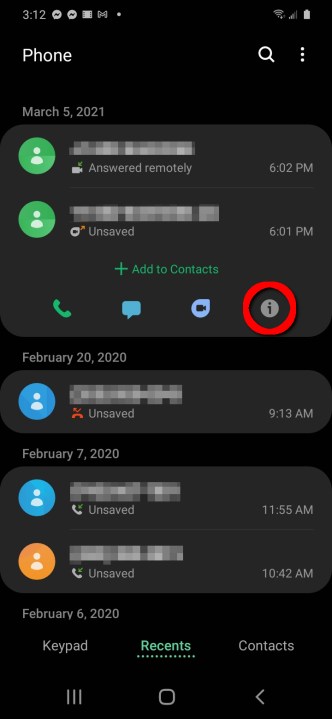
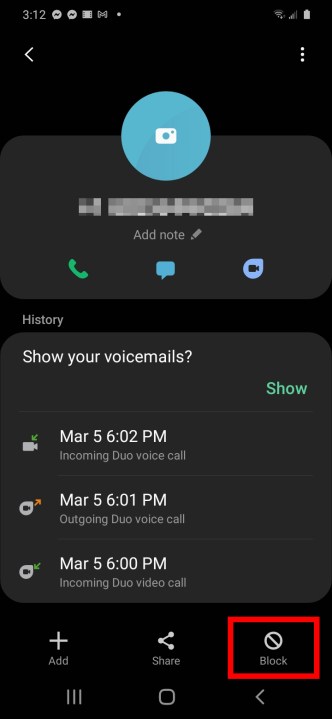
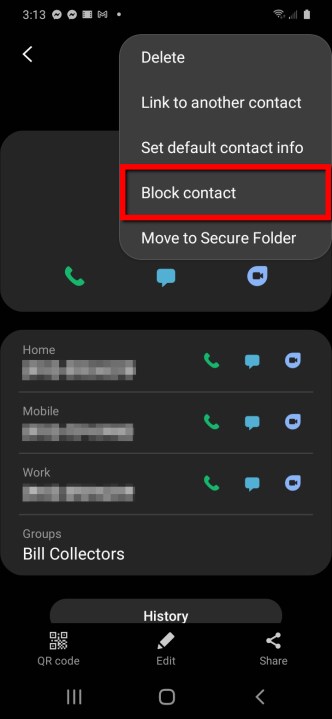
Phần lớn, chặn cuộc gọi trên Samsung giống như trên điện thoại chạy Android gốc. Dưới đây là ba cách để chặn một số:
Chặn cuộc gọi rác
Bước 1: Nhấn để mở ứng dụng Điện thoại.
Bước 2: Nhấn vào tab Gần đây ở dưới cùng.
Bước 3: Nhấn vào số bạn muốn chặn.
Bước 4: Nhấn vào biểu tượng Thông tin trên menu mở rộng.
Bước 5: Nhấn vào biểu tượng Chặn ở góc dưới cùng bên phải.
Chặn một số liên lạc
Bước 1: Nhấn để mở ứng dụng Điện thoại.
Bước 2: Nhấn vào tab Danh bạ ở dưới cùng.
Bước 3: Nhấn vào liên hệ bạn muốn chặn.
Bước 4: Nhấn vào biểu tượng Thông tin trên menu mở rộng.
Bước 5: Nhấn vào biểu tượng Thêm ba dấu chấm ở góc trên bên phải.
Bước 6: Chọn Chặn liên hệ trên menu thả xuống, như hình trên.
Thêm một số để chặn
Bước 1: Nhấn để mở ứng dụng Điện thoại.
Bước 2: Nhấn vào biểu tượng Thêm ba dấu chấm ở góc trên bên phải. Bạn không cần phải nhấn vào một tab cụ thể.
Bước 3: Nhấn Cài đặt trên menu thả xuống.
Bước 4: Nhấn vào Số bị chặn ở trên cùng.
Bước 5: Nhấn vào một số rồi nhấn vào biểu tượng dấu cộng màu xanh lục.
Lưu ý: Tại đây, bạn cũng có thể chặn các số bằng cách nhấn vào nút Gần đây hoặc Danh bạ. Bạn cũng có thể chặn các số lạ từ menu này bằng cách bật Chặn người gọi không xác định.
Chặn cuộc gọi trên điện thoại thông minh LG

So với một số nhà sản xuất điện thoại thông minh khác, LG thực hiện việc chặn số khá dễ dàng.
Sử dụng tab Nhật ký cuộc gọi của ứng dụng Điện thoại
Bước 1: Nhấn để mở ứng dụng Điện thoại.
Bước 2: Nhấn vào tab Nhật ký cuộc gọi.
Bước 3: Nhấn vào biểu tượng Thông tin hiển thị bên cạnh số liên lạc hoặc số bạn muốn chặn.
Bước 4: Nhấn Chặn.
Sử dụng tab Quay số của ứng dụng Điện thoại
Bước 1: Nhấn vào tab Quay số.
Bước 2: Nhấn vào biểu tượng Menu ba chấm nằm ở góc trên bên phải.
Bước 3: Nhấn Cài đặt cuộc gọi.
Bước 4: Nhấn vào Chặn cuộc gọi & Từ chối bằng tin nhắn.
Bước 5: Nhấn vào Số bị chặn.
Bước 6: Nhấn vào biểu tượng Thêm.
Bước 7: Chọn một trong ba tùy chọn:
- Danh bạ: Nhấn vào liên hệ bạn muốn chặn rồi nhấn Xong.
- Nhật ký cuộc gọi: Nhấn vào số bạn muốn chặn rồi nhấn Xong.
- Số mới: Nhập số điện thoại rồi chạm vào Chặn.
Chặn cuộc gọi trên điện thoại thông minh HTC

Trải nghiệm trên điện thoại HTC không khác nhiều so với những gì bạn sẽ tìm thấy trên điện thoại chạy Android gốc.
Sử dụng lịch sử cuộc gọi của ứng dụng Điện thoại
Bước 1: Nhấn để mở ứng dụng Điện thoại.
Bước 2: Nhấn vào tab Lịch sử cuộc gọi.
Bước 3: Nhấn và giữ vào số liên lạc hoặc số bạn muốn chặn.
Bước 4: Chọn Chặn liên hệ hoặc Chặn người gọi.
Lưu ý: Bạn có thể xem danh sách các liên hệ bị chặn bằng cách nhấn vào biểu tượng ba dấu chấm ở góc trên cùng bên phải khi tab Lịch sử cuộc gọi đang hoạt động. Chúng được liệt kê trong Danh bạ bị chặn.
Sử dụng ứng dụng Tin nhắn
Bước 1: Nhấn để mở ứng dụng Tin nhắn.
Bước 2: Nhấn và giữ vào số liên lạc hoặc số bạn muốn chặn.
Bước 3: Nhấn vào Chặn liên hệ.
Chặn cuộc gọi trên điện thoại thông minh Huawei

Huawei cung cấp hai cách để chặn cuộc gọi. Đây là cách:
Chặn cuộc gọi rác
Bước 1: Nhấn để mở ứng dụng Điện thoại.
Bước 2: Nhấn vào biểu tượng Thêm ba dấu chấm ở góc trên bên phải.
Bước 3: Nhấn Bị chặn.
Bước 4: Nhấn vào biểu tượng răng cưa (Cài đặt).
Bước 5: Nhấn vào Danh sách chặn.
Bước 6: Nhấn vào biểu tượng “dấu cộng” và nhập số điện thoại bạn muốn chặn.
Chặn một số liên lạc
Bước 1: Nhấn để mở ứng dụng Điện thoại.
Bước 2: Nhấn vào tab Danh bạ ở dưới cùng.
Bước 3: Nhấn vào liên hệ bạn muốn chặn.
Bước 4: Nhấn vào biểu tượng Thêm ba chấm.
Bước 5: Nhấn vào Chặn liên hệ.
Xem nhiều nhất
Điện thoại bị nổi quảng cáo liên tục nên khắc phục thế nào
674,660 lượt xem3 cách sửa file PDF bạn không thể bỏ qua - Siêu dễ
461,076 lượt xemMẹo khắc phục điện thoại bị tắt nguồn mở không lên ngay tại nhà
241,603 lượt xemCách xoá đăng lại trên TikTok (và tại sao bạn nên làm như vậy)
217,002 lượt xemLý giải vì sao màn hình cảm ứng bị liệt một phần và cách khắc phục
196,855 lượt xem





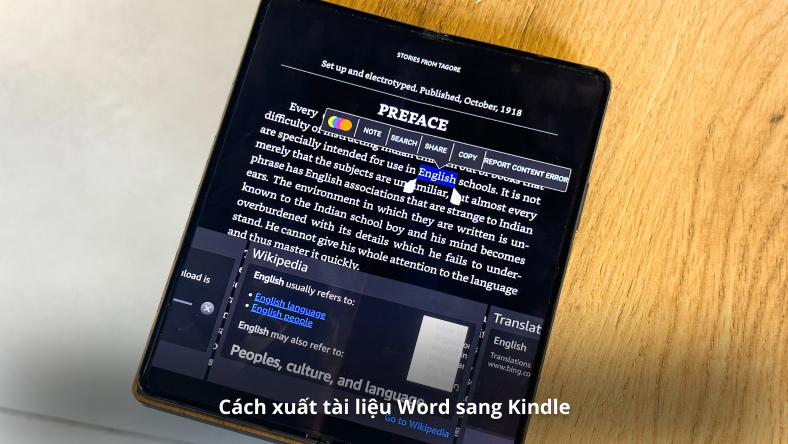







Thảo luận
Chưa có thảo luận nào về Bài viết Cách chặn số trên iPhone hoặc trên điện thoại Android